- May -akda Lauren Nevill [email protected].
- Public 2023-12-16 18:56.
- Huling binago 2025-01-23 15:25.
Ang mga modernong konsepto ng pagbuo at pagbuo ng mga mapagkukunang web ay ipinapalagay ang isang malaking papel para sa mga bisita sa pagpuno sa kanila ng nilalaman. Ang nilalaman na nabuo ng gumagamit ay ganap na libre at lubos na iginagalang ng mga search engine. Ang pinakamadaling paraan upang likhain ang kakayahang mapuno ang iyong site sa mga gumagamit ay ang paglikha ng isang form ng komento para sa nilalamang nai-post mo.
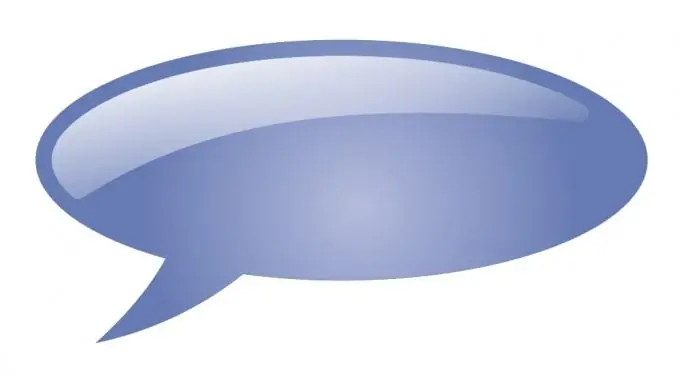
Kailangan
- - browser;
- - Internet connection;
- - data para sa pag-access sa site sa pamamagitan ng FTP;
- - FTP client o file manager na may suporta sa FTP;
- - posibleng data para sa pag-access sa administrative panel ng site.
Panuto
Hakbang 1
Maghanap ng isang plugin o script upang lumikha ng isang feed ng komento para sa mga materyales sa site. Kung ang mapagkukunan ay nagpapatakbo sa batayan ng isang tanyag na CMS, kung gayon para dito maaari kang makahanap ng mayroon nang mga add-on na module na may kinakailangang pagpapaandar. Maghanap sa site ng developer ng CMS, magtanong sa mga malalaking online na komunidad ng mga gumagamit ng iyong system ng pamamahala ng nilalaman.
Hakbang 2
Kung ang iyong site ay batay sa isang pagmamay-ari na CMS o isang hanay ng mga maluwag na isinama na mga script sa panig ng server, bisitahin ang direktoryo ng script ng hotscripts.com. Sa pangunahing pahina, piliin ang seksyon na naaayon sa iyong ginustong wika o teknolohiya sa pagprograma. Pagkatapos mag-click sa link ng Mga Script at Program at pumunta sa pahina ng Mga Tool sa Komunikasyon. I-browse ang seksyong bukas na direktoryo at hanapin ang naaangkop na script.
Hakbang 3
I-download ang pamamahagi kit ng nahanap na add-on na module o script sa hard disk ng iyong computer. Gamitin ang pag-andar ng pag-save ng browser.
Hakbang 4
I-unpack ang pamamahagi ng archive sa isang pansamantalang direktoryo sa iyong hard drive. Gumamit ng mga kakayahan ng isang file manager o isang unpacking program.
Hakbang 5
Suriin ang magagamit na dokumentasyon para sa pag-install at paggamit ng na-download na software. Ang dokumentasyon ay maaaring matagpuan sa site ng developer at kabilang sa mga file ng hindi na-pack na pamamahagi kit.
Hakbang 6
Gawin ang paunang pagsasaayos ng isang add-on module o script sa iyong lokal na computer. Ayon sa dokumentasyon, baguhin ang mga config file kung kinakailangan. Ang mga CMS plugin ay maaaring hindi nangangailangan ng ganitong pagsasaayos, at ang ilang mga script ay malamang na kailangan ito. Bilang isang patakaran, naglalaman ang config file ng mga parameter para sa pag-access sa database, mga landas ng server sa iba't ibang mga direktoryo.
Hakbang 7
Mag-upload ng mga file ng script o plugin sa server. Gumamit ng isang FTP client o file manager function upang gumana sa FTP. Ilagay ang mga file ng software sa server tulad ng ipinahiwatig sa dokumentasyon (halimbawa, ang mga add-on na module ng CMS na madalas na kailangang ilagay lamang sa isang tukoy na direktoryo).
Hakbang 8
I-configure ang plugin o script sa server. Lumikha ng isang database kung kinakailangan, magtakda ng mga pahintulot sa file, magdagdag ng mga trabaho sa cron, atbp. Kung ginamit ang add-on module, ipasok ang CMS administration panel, buhayin at i-configure ito.
Hakbang 9
Gumawa ng isang form ng komento sa site. Baguhin ang mga template ng pahina ng mapagkukunan o mga file ng tema upang ang isang module ng module o komento ay tinawag, na nagreresulta sa isang form na lumilitaw sa mga pahina.
Hakbang 10
Suriin ang pagpapatakbo ng naka-install na software. Mag-iwan ng ilang mga puna sa mga materyales sa site. Tiyaking matagumpay na naidagdag at naipakita nang tama.






